iPhone 6의 멈춤 문제를 해결하는 10가지 팁
- 王林앞으로
- 2024-01-08 09:32:56867검색
우리는 iPhone 6에서 사용자에게 영향을 미치는 문제에 대해 자주 듣습니다. iPhone 작동 중단 문제가 발생하는 경우 iPhone을 Apple 매장으로 가져가기 전에 이 문제 목록을 확인하세요. 한편, iPhone 6의 고착 문제는 iPhone SE, iPhone 6s, iPhone 6s Plus, iPhone 6 Plus, iPhone 5s, iPhone 5, iPad 및 iPod 시리즈에서 발생할 수 있습니다.
팁1: iPhone이 슬라이드 업그레이드 화면에서 멈춤
많은 사용자가 iOS 설치를 다운로드할 때 iOS 9로 업데이트한 후 슬라이드 업그레이드 문제를 경험했습니다. 실제로 iTunes에서 장치를 분리하고 Over-the-Air 업데이트를 설치하면 이 문제를 해결할 수 있습니다. 그래도 작동하지 않으면 Apple은 멈춰 있는 iPhone을 복구하는 것이 더 나을 것이라고 발표했습니다. 그러나 복원하기 전에 데이터 손실에 대비하여 iPhone을 컴퓨터와 iTunes에 백업하는 것이 좋습니다.
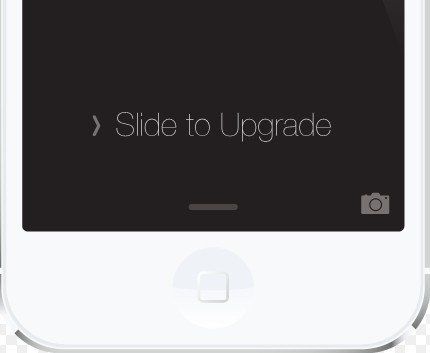
TIPS2. iPhone 소프트웨어 업데이트 서버에 접속하세요
속도를 높이고 시간을 절약하기 위해 대부분의 사용자는 OTA(Over-the-Air) 대신 iTunes를 사용하여 iPhone 6을 업데이트하려고 시도하며 다음과 같이 iPhone이 iPhone 소프트웨어 업데이트 서버에 연결하는 데 멈춘 것을 발견합니다. 쇼 아래 그림.
1. iPhone을 연결 해제하고 iTunes를 종료한 다음 다시 열고 다시 연결하세요.
2. iTunes가 최신인지 확인하세요. 그렇지 않은 경우
에서 iTunes를 다운로드하여 설치하세요. 3. 네트워크 연결이 안정적인지 확인하세요. Wi-Fi를 사용 중인 경우 Wi-Fi를 끄고 다시 연결하세요.
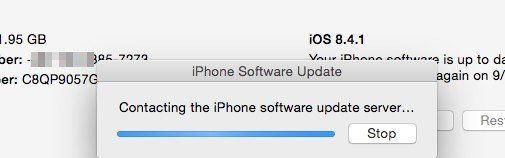
TIPS3. iPhone이 게임/비디오에서 멈춤
iPhone이 오래될수록 정크 파일로 가득 차게 되어 게임과 비디오를 플레이하는 동안 느려지고 성능이 저하되며 심지어 사망할 수도 있습니다. 현재 iPhone 속도를 높이려면 정크 파일을 정리해야 합니다. 설정 > 일반 > 사용으로 이동하여 각 앱이 차지하는 공간을 확인하고 필요하지 않은 앱을 삭제할 수 있습니다. 관련 기사를 클릭하여 더 많은 솔루션을 알아볼 수도 있습니다.
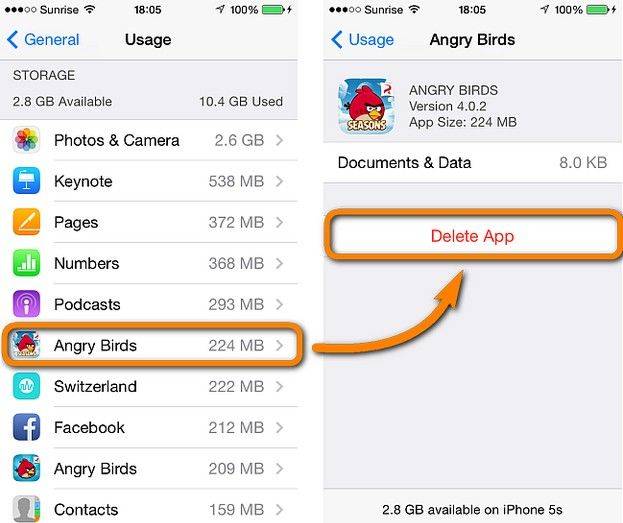
팁4. iOS 9.3의 Safari에서 링크가 멈췄습니다.
일부 사용자는 iOS 9.3으로 업데이트한 후 iPhone 6이 Safari에서 링크를 열 수 없다고 보고했습니다. Apple Office를 포함하여 왜 이런 일이 발생하는지 아무도 모르지만 많은 사용자는 Safari에서 Javascript를 비활성화하여 문제를 해결합니다.
1. iPhone을 열고 "설정"으로 이동하여 아래로 스크롤하여 Safari를 클릭하세요.
2. "고급"으로 이동하여 Javascript를 찾습니다. 끄고 종료하세요.
3. Safari를 다시 열어 적용하세요
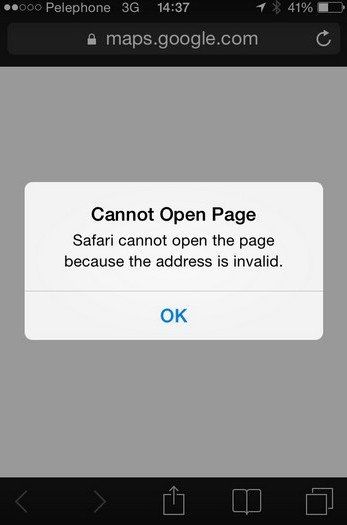
Tips5. iPhone이 흰색/검은색 Apple 로고에 멈춤
복원 및 업데이트 시 iPhone이 Apple 로고 화면에 멈춤 현상은 짜증나고 일반적인 문제입니다. 하드웨어 문제, 시스템 불안정, 잘못된 작동 등 설명할 수 있는 이유는 많습니다. 홈 버튼과 전원 버튼을 동시에 길게 눌러 iPhone을 강제로 다시 시작해 볼 수 있습니다. 그래도 문제가 해결되지 않으면 Apple Phone Repair Tool이라는 타사 도구를 사용하여 문제를 해결할 수 있습니다.

팁6. iPhone이 복구 모드에서 멈춤
iOS 10/9/8/7의 iPhone은 아무 이유 없이도 공장 초기화, 업데이트를 포함한 여러 가지 이유로 복구 모드로 들어가거나 iTunes 로고에 멈췄을 수 있습니다. iPhone은 복구 모드를 종료하고 아래 단계에 따라 복원할 수 있습니다. iTunes를 사용하여 문제를 해결할 수 없거나 iPhone의 버튼이 손상된 경우 Apple Phone Repair Tool을 사용하여 복구 모드를 종료할 수 있습니다.
1. 최신 iTunes를 실행하고 USB 케이블을 통해 iPhone을 컴퓨터에 연결합니다.
2. iTunes에 알림이 표시되면 확인을 클릭하여 iTunes가 복구 모드에 있는 iPhone을 감지했는지 확인합니다.
3. iTunes 창 왼쪽에 있는 iPhone 아이콘을 클릭한 다음 요약 탭을 클릭합니다.
4. "복원" 버튼을 클릭하여 완료하세요.
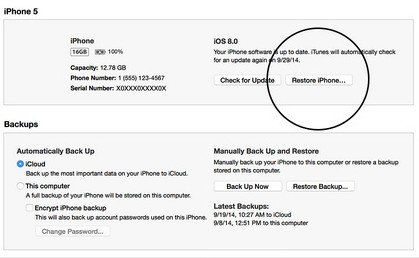
팁7. iPhone이 DFU 모드에서 멈춤
DFU 모드는 iTunes와 연결할 수 있지만 iBoot를 로드할 수 있는 특수 모드인 장치 펌웨어 업데이트 모드를 나타냅니다. DFU 모드에서 iPhone을 백업하는 사용자는 거의 없으며 대부분의 사용자는 현재 펌웨어를 다운그레이드하려면 DFU 모드로 들어가야 합니다. 물론 탈옥, 업데이트, 다운그레이드로 인해 쉽게 DFU 모드가 발생할 수 있습니다. 이제 데이터 손실을 방지하려면 전문 도구인 Apple Phone Repair Tool을 사용하여 DFU 모드를 종료하는 것이 좋습니다.
팁8. iPhone이 공장 초기화 루프에 갇혔습니다
iPhone의 공장 초기화는 탈옥, iOS 업데이트, iPhone 성능 저하로 인한 대부분의 문제를 해결할 수 있습니다. 그러나 공장 초기화를 수행하려는 사람들은 데이터 손실 및 문제 발생 위험을 감수해야 합니다. 손실된 데이터는 iPhone 데이터 복구를 통해 복구할 수 있습니다. 복구 모드는 복구 모드를 통해서도 복구할 수 있습니다.

팁9. iOS 업데이트 시 업데이트 확인을 고집하세요
일반적으로 사용자는 iTunes나 OTA를 사용하여 iPhone, iPad, iPod을 업그레이드할 수 있습니다. 사용자는 설정 > 일반 > 소프트웨어 업데이트로 이동하여 간단히 이 작업을 수행할 수 있습니다. 그러나 일부 사용자는 iPhone이 업데이트 확인 중이어서 iPhone을 성공적으로 업데이트할 수 없다고 불평했습니다. iPhone을 강제로 시작한 후 업데이트로 이동하여 성공적으로 설치되었는지 확인하세요. 그렇지 않은 경우 업데이트 프로세스를 반복하십시오. 또는 컴퓨터에 iTunes 업데이트를 다운로드하여 설치할 수 있습니다.
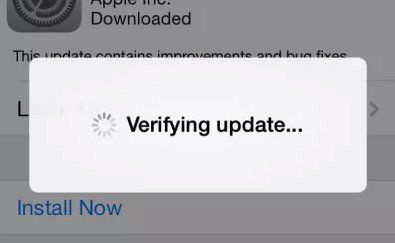
간단히 말하면 iPhone 정지 문제는 여러 가지 이유로 인해 발생합니다. 위의 해결 방법을 따르면 문제에서 벗어날 수 있기를 바랍니다.
위 내용은 iPhone 6의 멈춤 문제를 해결하는 10가지 팁의 상세 내용입니다. 자세한 내용은 PHP 중국어 웹사이트의 기타 관련 기사를 참조하세요!

